
理科工具 占存:39.13MB 时间:2021-08-19
软件介绍: MathType公式编辑器是一个强大的数学公式编辑器,专门为理科生准备。MathType数学公式编辑器用于...
一些网友表示还不太清楚MathType怎样编辑鱼叉箭头符号的相关操作,而本节就介绍了MathType编辑鱼叉箭头符号的方法,还不了解的朋友就跟着小编学习一下吧,希望对你们有所帮助。
打开MathType,进入到编辑公式界面,进行相应的公式编辑。
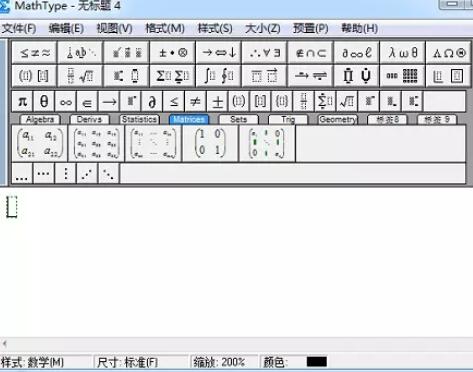
在编辑界面中,编辑好公式后,将光标放在需要添加鱼叉箭头符号的地方,选择点击菜单栏中的“编辑”-“插入符号”命令。

在随后弹出的“插入符号”对话框中,将“查看”的方式选择为“描述”,直接在输入框尾部的下拉列表中选择就行了。拉动下方符号面板中的滚动条,找到鱼叉箭头符号模板后插入。鱼叉箭头符号也在上下左右四个方向,均排列在一起,根据自己需要选择即可。
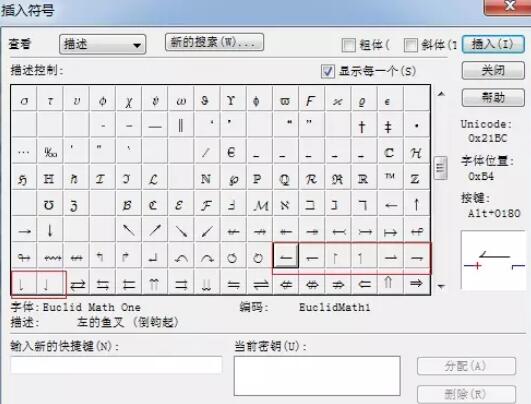
以上这里为各位分享了MathType编辑鱼叉箭头符号的简单教程。有需要的朋友赶快来看看本篇文章吧。